गैलेक्सी नोट 3 शाब्दिक रूप से साल के सबसे बड़े स्मार्टफोन में से एक है। न केवल सैमसंग ने 5.7 इंच के बड़े डिस्प्ले और तेज़ 2.3GHz क्वाड-कोर स्नैपड्रैगन 800 प्रोसेसर में पैक किया, बल्कि कंपनी ने प्रतियोगिता से अलग डिवाइस को सेट करने में मदद करने के लिए कई नए फीचर्स भी जोड़े।
फ्लैगशिप गैलेक्सी एस 4 स्मार्टफोन में पाए जाने वाले कई सॉफ्टवेयर संवर्द्धन के साथ, गैलेक्सी नोट 3 में उन्नत मल्टीटास्किंग क्षमताएं, सामग्री की खोज करने का एक नया तरीका और अन्य सुविधाएँ शामिल हैं।
ये टिप्स आपको अपने नए डिवाइस के साथ शुरुआत करने में मदद करेंगे:
मल्टीविंडो मोड
गैलेक्सी एस 4 की तरह, नोट 3 एक साथ दो ऐप चला सकता है। बैक बटन दबाए रखने से मल्टीविंडो मेन्यू का पता चल जाएगा जो आपको एक साथ चलने के लिए संगत ऐप्स की सूची से चुनने की सुविधा देता है। स्क्रीन के केंद्र में ऊपर या नीचे ब्लू सर्कल आइकन को खींचकर ऐप्स को पूर्ण-स्क्रीन में आकार दिया या विस्तारित किया जा सकता है।

सैमसंग ने अतिरिक्त विकल्प भी जोड़े, जैसे कि किसी नए ऐप पर स्विच करने की क्षमता, वर्तमान खिड़कियों को स्वैप करना और एक ऐप से दूसरे ऐप में कंटेंट को ड्रैग और ड्रॉप करना। इन क्रियाओं को ब्लू सर्कल आइकन पर टैप करके एक्सेस किया जा सकता है।

होम बटन
गैलेक्सी नोट 3 पर होम बटन में कई प्रकार के कार्य हैं। एक एकल लघु प्रेस मेरी पत्रिका, सैमसंग का ब्लिंकफीड क्लोन खोलेगा जो विभिन्न समाचार आउटलेट्स और फेसबुक और ट्विटर जैसी सोशल-नेटवर्किंग साइटों से सामग्री प्रदर्शित करता है। इस फीचर को फोन की होम स्क्रीन पर डॉक से ऊपर की ओर स्वाइप करके भी एक्सेस किया जा सकता है। मेरी पत्रिका आपको विभिन्न विषयों से सामग्री चुनने की सुविधा देती है, जिसमें विश्व समाचार, राजनीति, प्रौद्योगिकी और मनोरंजन शामिल हैं।
होम बटन पर एक लंबे प्रेस से चल रहे एप्लिकेशनों की एक सूची सामने आएगी और आपको उन दोनों के बीच जल्दी से स्विच करने का मौका मिलेगा। अलग-अलग ऐप को उंगली के एक स्वाइप के साथ बंद किया जा सकता है, जबकि निचले दाएं कोने में "X" आइकन पर क्लिक करने से यह सब रद्द हो जाएगा। सैमसंग के टास्क मैनेजर और गूगल नाउ को भी इस मेन्यू से एक्सेस किया जा सकता है।
होम बटन पर एक डबल टैप से एस वॉयस, सैमसंग की वॉयस असिस्टेंट फीचर खुलेगा। यह सिरी जैसी सुविधा सवालों के जवाब देने और विभिन्न कार्यों को करने में सक्षम है, जैसे कि आपको मौसम बताने या मित्र को कॉल करने की सुविधा।
इशारों और अधिक
सैमसंग ने गैलेक्सी एस 4 के साथ नई सुविधाओं की एक कपड़े धोने की सूची पेश की, जिनमें से कई को कंपनी के टीवी विज्ञापनों में उजागर किया गया है। जब आप स्क्रीन से दूर देखते हैं, तो वीडियो पॉज़ करने की क्षमता, S4 के लिए अनन्य नहीं होती है।

अद्वितीय एस पेन सुविधाओं के अलावा, गैलेक्सी नोट 3 उपयोगकर्ताओं को एयर व्यू, एयर जेस्चर, स्मार्ट पॉज़, स्मार्ट स्टे, और स्मार्ट स्क्रॉल जैसी सुविधाओं तक भी पहुँच प्राप्त है। इन्हें सेटिंग मेनू में, या सूचना पट्टी को नीचे खींचकर और ऊपर-दाएं कोने में विंडो आइकन पर क्लिक करके सक्षम किया जा सकता है।
एयर व्यू आपको ई-मेल, पिक्चर्स और वेब पेज जैसी चीजों पर मंडराने की अनुमति देता है, इस पर क्लिक किए बिना कंटेंट देखने के लिए, जबकि एयर जेस्चर आपको तस्वीरों के बीच स्क्रॉल करने, इनकमिंग कॉल्स का जवाब देने और आपके सरल तरंग के साथ सूचनाएं देखने की सुविधा देता है। स्क्रीन पर हाथ।
स्मार्ट रिहाइश स्क्रीन को तब तक चालू रखता है जब तक आप इसे देख रहे होते हैं, जब आप दूर देखते हैं तो स्मार्ट विडियो वीडियो को रोक देगा, और जब आप अपनी आँखें घुमाएँगे तो स्मार्ट स्क्रॉल वेब पेजों को स्क्रॉल करेगा।
वाई-फाई, ब्लूटूथ और जीपीएस जैसी चीजों के साथ इन विकल्पों को स्क्रीन के ऊपरी-दाएं कोने में पेन आइकन का चयन करके अधिसूचना मेनू में पुनर्गठित किया जा सकता है।
सेटिंग्स
गैलेक्सी नोट 3 में सैमसंग डिवाइस की तुलना में अधिक विशेषताएं हैं; मुझे स्वीकार करना चाहिए, इसे नेविगेट करना थोड़ा भारी हो सकता है। हालाँकि, सैमसंग एक नया खोज फीचर शामिल करने के लिए पर्याप्त था, जो चित्र, सेटिंग्स, संपर्क, और इसी तरह की निराशा को बाहर निकालने में मदद करता है।
सुविधा, जिसे एस फाइंडर के रूप में जाना जाता है, मेनू बटन पर एक लंबे प्रेस के साथ सक्षम किया जा सकता है। गैलेक्सी नोट 3 में सेटिंग मेनू में एक खोज बार भी शामिल है, जो उन विशिष्ट विकल्पों का पता लगाने में मदद करता है जिन्हें आप सक्षम या अक्षम करना चाहते हैं।
सेटिंग्स मेनू चार खंडों में टूट गया है: कनेक्शन, डिवाइस, नियंत्रण और सामान्य। कनेक्शन में वाई-फाई, ब्लूटूथ, डेटा उपयोग और एनएफसी जैसी सेटिंग्स शामिल हैं, जबकि डिवाइस टैब आपको वॉलपेपर, ध्वनि, एलईडी संकेतक और फ़ॉन्ट जैसे डिवाइस-विशिष्ट सेटिंग्स को बदलने की अनुमति देता है।
S पेन से संबंधित सेटिंग्स, भाषाएं, वॉयस कमांड, और जेस्चर कंट्रोल सेक्शन में मिल सकते हैं, जबकि जनरल टैब हाउस में अकाउंट्स, डेट और टाइम, बैटरी इंफॉर्मेशन, स्टोरेज, ऐप्स और सिक्योरिटी के विकल्प होते हैं।

डिवाइस अनुभाग "ईज़ी मोड" नामक एक सुविधा का भी घर है, जो उन लोगों के लिए सहायक हो सकता है जो स्मार्टफोन की दुनिया में नए हैं। यह फीचर गैलेक्सी नोट 3 को बड़े आइकन और एक आसान लेआउट के साथ अधिक सरलीकृत डिवाइस में बदल देता है।
अधिक जानकारी के लिए गैलेक्सी नोट 3 की CNET की पूर्ण समीक्षा देखें।


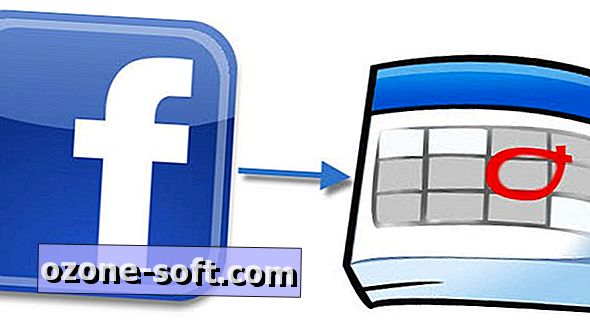



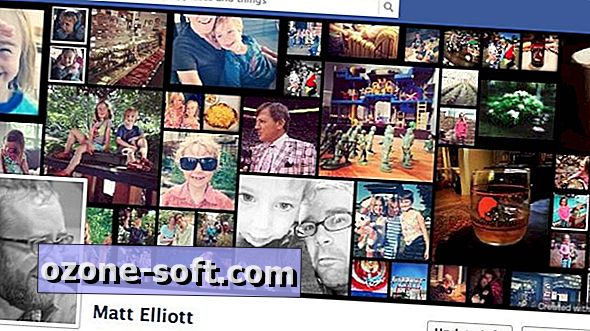




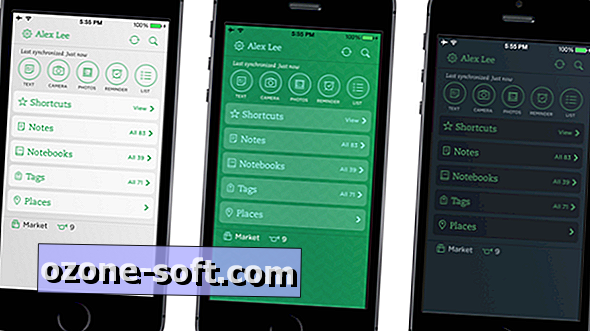


अपनी टिप्पणी छोड़ दो